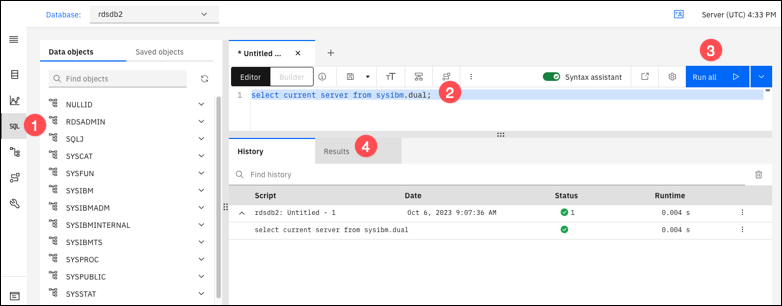Conexión a la instancia de base de datos de Amazon RDS para Db2 con IBM Db2 Data Management Console
Puede conectarse a una instancia de base de datos de Amazon RDS para Db2 con IBM Db2 Data Management Console. IBM Db2 Data Management Console puede administrar y monitorear varias instancias de base de datos de RDS para Db2.
nota
Debe tener un equipo con Amazon EC2 Linux o Windows que esté en la misma VPC y el mismo grupo de seguridad que la instancia de base de datos de RDS para Db2. La VPC y el grupo de seguridad controlan la conexión a la instancia de base de datos a través de la red interna.
IBM Db2 Data Management Console requiere una base de datos del repositorio de Db2 para almacenar los metadatos y las métricas de rendimiento, pero no puede crear automáticamente una base de datos de repositorio de RDS para Db2. En cambio, primero debe crear una base de datos del repositorio para supervisar una o varias instancias de base de datos de RDS para Db2. A continuación, puede instalar IBM Db2 Data Management Console y conectarse a la instancia de base de datos de RDS para Db2 con IBM Db2 Data Management Console.
Temas
Paso 1: creación de una base de datos del repositorio para supervisar instancias de base de datos
Puede utilizar una instancia de base de datos RDS para Db2 existente del tamaño adecuado como repositorio para que IBM Db2 Data Management Console monitorice otras instancias de base de datos de RDS para Db2. Sin embargo, dado que el usuario administrador no tiene la autoridad SYSCTRL para crear grupos de búferes y espacios de tabla, no se puede utilizar la creación de repositorios de IBM Db2 Data Management Console para crear una base de datos de repositorios. En su lugar, debe crear una base de datos del repositorio. Esta base de datos del repositorio supervisa las instancias de base de datos de RDS para Db2.
Puede crear una base de datos del repositorio de dos maneras diferentes. Puede crear una base de datos de RDS para Db2 y, a continuación, crear manualmente un grupo de búferes, un espacio de tablas de usuario y un espacio de tablas temporal del sistema. O bien, puede crear una instancia de Amazon EC2 independiente para alojar una base de datos del repositorio de IBM Db2 Data Management Console.
Temas
Creación manual de un grupo de búferes, un espacio de tablas de usuario y un espacio de tablas temporal del sistema
Creación de un grupo de búferes, un espacio de tablas de usuario y un espacio de tablas temporal del sistema
-
Conéctese a la base de datos
rdsadmin. En el siguiente ejemplo, sustituyamaster_usernameymaster_passwordpor su propia información.db2 connect to rdsadmin usermaster_usernameusingmaster_password -
Cree un grupo de búferes para IBM Db2 Data Management Console. En el siguiente ejemplo, sustituya
database_namepor el nombre del repositorio que ha creado para que IBM Db2 Data Management Console monitorice sus instancias de base de datos RDS para Db2.db2 "call rdsadmin.create_bufferpool('database_name', 'BP4CONSOLE', 1000, 'Y', 'Y', 32768)" -
Cree un espacio de tablas de usuario para IBM Db2 Data Management Console. En el siguiente ejemplo, sustituya
database_namepor el nombre del repositorio que ha creado para que IBM Db2 Data Management Console monitorice sus instancias de base de datos RDS para Db2.db2 "call rdsadmin.create_tablespace('database_name', 'TS4CONSOLE', 'BP4CONSOLE', 32768)" -
Cree un espacio de tablas temporal del sistema para IBM Db2 Data Management Console. En el siguiente ejemplo, sustituya
database_namepor el nombre del repositorio que ha creado para que IBM Db2 Data Management Console monitorice sus instancias de base de datos RDS para Db2.db2 "call rdsadmin.create_tablespace('database_name', 'TS4CONSOLE_TEMP', 'BP4CONSOLE', 32768, 0, 0, 'S')"
Ya tiene todo listo para instalar IBM Db2 Data Management Console. Para obtener más información sobre la instalación y la configuración, consulte Paso 2: instalación y configuración de IBM Db2 Data Management Console.
Creación de una instancia de Amazon EC2 para alojar un repositorio de IBM Db2 Data Management Console
Puede crear una instancia de Amazon Elastic Compute Cloud (Amazon EC2) independiente para alojar un repositorio de IBM Db2 Data Management Console. Para obtener información sobre cómo crear una instancia de Amazon EC2, consulte Tutorial: Introducción a las instancias Linux de Amazon EC2 en la Guía de usuario de Amazon EC2.
Paso 2: instalación y configuración de IBM Db2 Data Management Console
Tras crear un grupo de búferes, un espacio de tablas de usuario y un espacio de tablas temporal del sistema, tendrá todo listo para instalar y configurar IBM Db2 Data Management Console.
importante
Debe tener un equipo con Amazon EC2 Linux o Windows que esté en la misma VPC y el mismo grupo de seguridad que la instancia de base de datos de RDS para Db2. La VPC y el grupo de seguridad controlan la conexión a la instancia de base de datos a través de la red interna. Además, ya debe haber creado una base de datos del repositorio para IBM Db2 Data Management Console.
Instalación y configuración de IBM Db2 Data Management Console
-
Descargue IBM Db2 Data Management Console en IBM Db2 Data Management Console Version 3.1x releases
en el sitio web de soporte de IBM. -
Instale IBM Db2 Data Management Console.
-
Abra IBM Db2 Data Management Console y utilice la dirección IP del equipo con Amazon EC2 y el número de puerto que utilizó para la conexión HTTP o HTTPS a la instancia de Amazon EC2. Por ejemplo, utilice
http://oxx.xx.xx.xx:11080https://. Sustituyaxx.xx.xx.xx.11081xx.xx.xx.xx11080y11081son los puertos predeterminados para las conexiones HTTP y HTTPS. -
(Opcional) Si desea usar el puerto 80 o 443 en la instancia de Amazon EC2, puede usar Apache httpd o un servidor HTTP de Nginx para enviar mediante proxy el puerto de IBM Db2 Data Management Console a los puertos 80 o 443. Para obtener más información, consulte Apache HTTP Server Project
y el sitio web de nginx . Para permitir la conexión a IBM Db2 Data Management Console, debe editar las reglas de entrada del grupo de seguridad. Si usa un proxy, cambie el puerto 80 o 443 de TCP/IP para redirigirlo a los puertos de IBM Db2 Data Management Console. Si no usa un proxy, cambie el puerto 80 o 443 de TCP/IP por los puertos predeterminados 11080 (HTTP) o 11081 (HTTPS).
Ahora puede iniciar sesión en IBM Db2 Data Management Console para configurar la base de datos del repositorio y conectarse a las instancias de base de datos de RDS para Db2. Para obtener más información, consulte Configuración de la base de datos del repositorio y conexión a las instancias de base de datos.
Paso 3: configuración de la base de datos del repositorio y conexión a las instancias de base de datos de RDS para Db2
Cuando se conecte a la base de datos del repositorio por primera vez, IBM Db2 Data Management Console configurará automáticamente el repositorio. Una vez configurada la base de datos del repositorio, puede añadir conexiones de base de datos a IBM Db2 Data Management Console.
Para conectarse a una instancia de base de datos de RDS para Db2, necesita su nombre DNS y el número de puerto. Para obtener información sobre cómo encontrarlos, consulte Búsqueda del punto de conexión. También debe conocer el nombre de la base de datos, el nombre de usuario maestro y la contraseña maestra que definió al crear la instancia de base de datos de RDS para Db2. Para obtener más información sobre cómo encontrarlos, consulte Creación de una instancia de base de datos. Si se conecta a través de Internet, permita que el tráfico llegue al puerto de la base de datos. Para obtener más información, consulte Creación de una instancia de base de datos.
Para conectarse a instancias de base de datos de RDS para Db2 con IBM Db2 Data Management Console
-
Inicie sesión en IBM Db2 Data Management Console con las credenciales que ha configurado durante la instalación.
-
Configure el repositorio.
-
En la sección Conexión y base de datos, introduzca la siguiente información para su instancia de base de datos de RDS para Db2:
-
En Nombre del host, escriba el nombre DNS de la instancia de base de datos.
-
En Puerto, escriba el número de puerto de la instancia de base de datos.
-
En Base de datos, escriba el nombre de la base de datos.
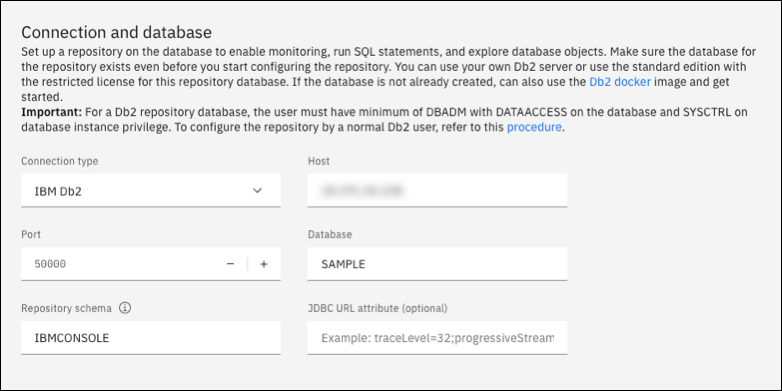
-
-
En la sección Seguridad y credenciales, introduzca la siguiente información para su instancia de base de datos de RDS para Db2:
-
En Tipo de seguridad, elija Usuario y contraseña cifrados.
-
En Username (Nombre de usuario), escriba el nombre del administrador de base de datos para la instancia de base de datos.
-
En Contraseña, escriba la contraseña del administrador de base de datos para la instancia de base de datos.
-
-
Elija Test Connection (Probar conexión).
nota
Si la conexión no se realiza correctamente, confirme que el puerto de la base de datos esté abierto según las reglas de entrada del grupo de seguridad. Para obtener más información, consulte Consideraciones sobre grupos de seguridad con Amazon RDS para Db2.
Si no ha creado manualmente un grupo de búferes, un espacio de tabla de usuario ni un espacio de tabla temporal del sistema en RDS para Db2, es posible que aparezca el siguiente mensaje de error:

Asegúrese de haber creado una tabla de búfer, un espacio de tablas y objetos para un que un repositorio IBM Db2 Data Management Console monitorice su instancia de base de datos de RDS para Db2. También puede utilizar una instancia de base de datos de Db2 de Amazon EC2 para alojar un repositorio de IBM Db2 Data Management Console con el fin de supervisar la instancia de base de datos de RDS para Db2. Para obtener más información, consulte Paso 1: creación de una base de datos del repositorio para supervisar instancias de base de datos.
-
Tras probar satisfactoriamente su conexión, seleccione Siguiente.
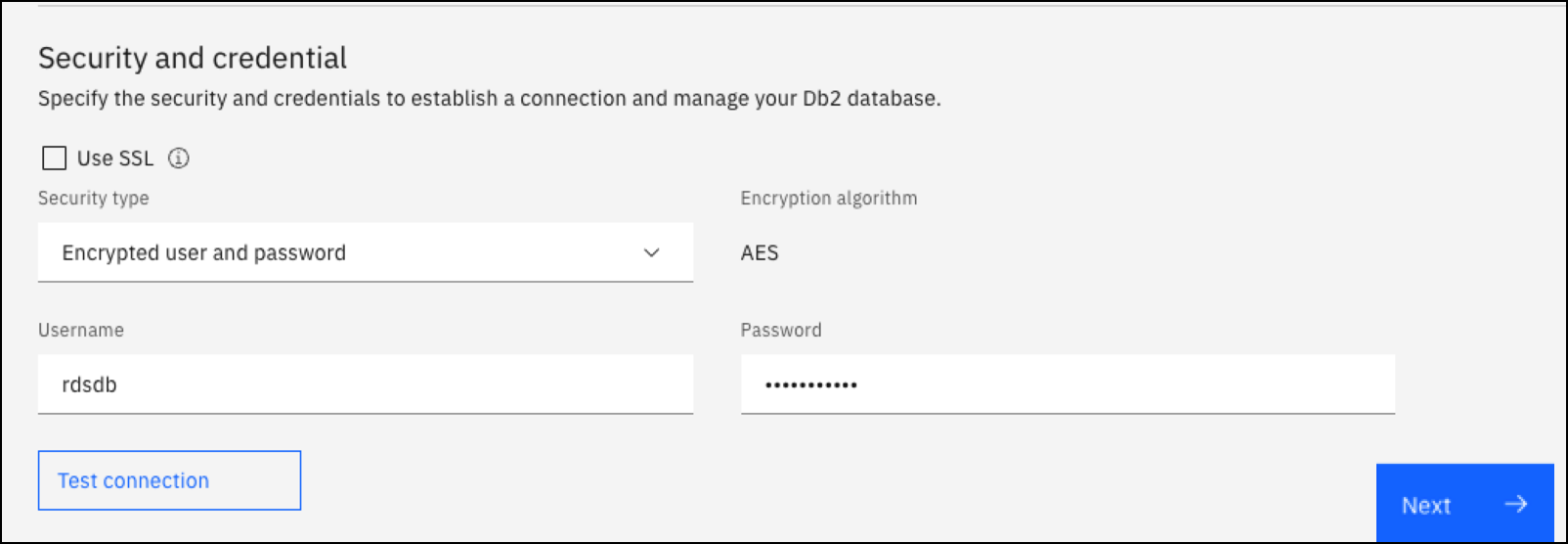
Si IBM Db2 Data Management Console encuentra el grupo de búferes, el espacio de tabla de usuario y el espacio de tabla temporal del sistema en la instancia de base de datos de RDS para Db2, IBM Db2 Data Management Console configurará automáticamente la base de datos del repositorio. Si usa la instancia de Db2 en la instancia de Amazon EC2 como base de datos del repositorio, IBM Db2 Data Management Console creará automáticamente el grupo de búferes y otros objetos.
-
-
En la ventana de Configurar inscripción al monitor de eventos de estadísticas, seleccione Siguiente.
-
(Opcional) Agregue una nueva conexión. Si desea utilizar una instancia de base de datos de RDS para Db2 diferente para la administración y la monitorización, agregue una conexión a una instancia de base de datos de RDS para Db2 que no sea de repositorio.
-
En la sección Conexión y base de datos, introduzca la siguiente información para que la instancia de base de datos de RDS para Db2 la utilice en la administración y la monitorización:
-
En Nombre de la conexión, introduzca el identificador de la base de datos de Db2.
-
En Nombre del host, escriba el nombre DNS de la instancia de base de datos.
-
En Puerto, escriba el número de puerto de la instancia de base de datos.
-
En Base de datos, escriba el nombre de la base de datos.
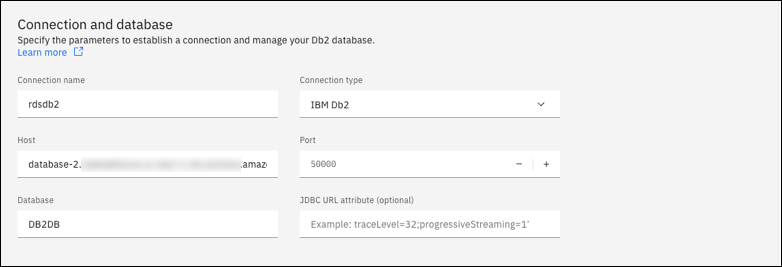
-
-
En la sección Seguridad y credenciales, seleccione Habilitar la recopilación de datos de monitorización.
-
Escriba la siguiente información para la instancia de base de datos de RDS para Db2:
-
En Username (Nombre de usuario), escriba el nombre del administrador de base de datos para la instancia de base de datos.
-
En Contraseña, escriba la contraseña del administrador de base de datos para la instancia de base de datos.
-
-
Elija Test Connection (Probar conexión).
-
Tras probar satisfactoriamente su conexión, seleccione Guardar.

Una vez agregada la conexión, aparecerá una ventana similar a la siguiente. Esta ventana indica que la base de datos se ha configurado correctamente.
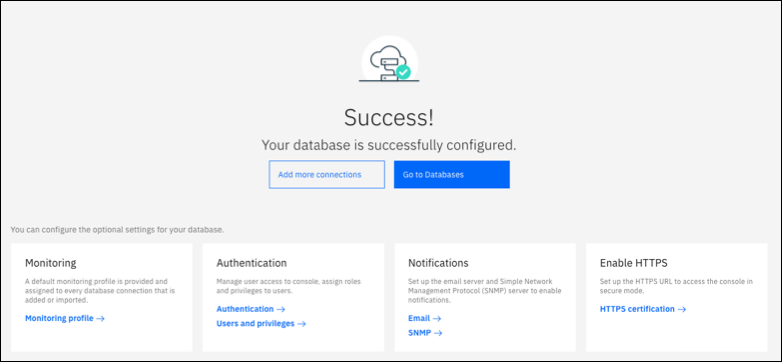
-
-
Seleccione Ir a bases de datos. Aparecerá una ventana de bases de datos similar a la que se muestra a continuación. Esta ventana es un panel que muestra las métricas, los estados y las conexiones.
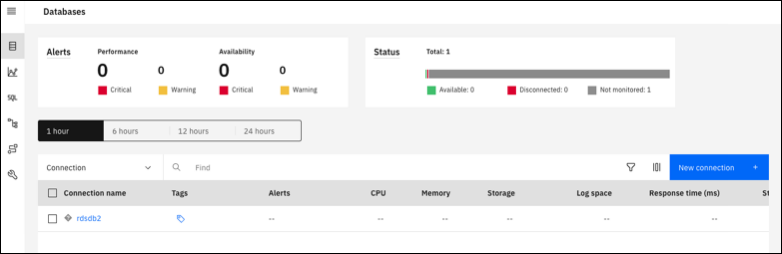
Ya puede comenzar a utilizar IBM Db2 Data Management Console.
Uso de IBM Db2 Data Management Console
Puede utilizar IBM Db2 Data Management Console para realizar los siguientes tipos de tareas:
-
Administrar varias instancias de base de datos de RDS para Db2.
-
Ejecutar comandos SQL.
-
Explorar, crear o cambiar los datos y los objetos de la base de datos.
-
Crear instrucciones
EXPLAIN PLANen SQL. -
Ajustar consultas.
Para ejecutar comandos SQL y ver los resultados
-
En la barra de navegación, seleccione SQL.
-
Introduzca un comando SQL.
-
Seleccione Ejecutar todo.
-
Para ver los resultados, seleccione la pestaña Resultados.